首页 / 教程
wps里面分列 | 把一个wps文档拆分成多份
2022-12-15 02:42:00
1.如何把一个wps文档拆分成多份
把一个wps文档拆分成多份的具体步骤如下:
需要准备的材料分别是:电脑、WPS文档。
1、首先打开需要编辑的WPS文档,进入到编辑页面中。
2、然后选择想要拆分的内容,“Ctrl+X”进行剪切。
3、然后点击打开文件中的“新建”,新建一个空白Word文档。
4、然后在弹出来的窗口中按“Ctrl+V”进行粘贴。
5、然后点击文件中的“保存”。
6、然后输入想要的名称,回车确定,重复以上步骤即可拆分成多份Word文档了。
2.怎么把WPS表格自动分列排序
=IF(COLUMN(A1)=1,OFFSET($A$1,IF(MOD(ROW(A1),20)=0,20,MOD(ROW(A1),20))-1,),OFFSET(INDIRECT("a"&(COLUMN(A1)-1)*20+COLUMN(A1)-1),IF(MOD(ROW(A1),20)=0,20,MOD(ROW(A1),20)),))
下拉20行,右拉,想要多少列,就右拉多少列。
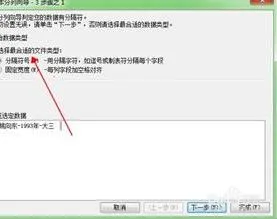
最新内容
| 手机 |
相关内容

在wps表格中下标 | wps里下标的下
在wps表格中下标 【wps里下标的下标打】,下标,表格中,输入,怎么打,教程,模板,1.wps里下标的下标怎么打在WPS文字中,下标的下标可以通
在wps上调整表格间距 | wps文档里
在wps上调整表格间距 【wps文档里用表格调行间距】,表格,行间距,怎么设置,文档,调整,行高,1.wps文档里用表格怎么调行间距首先打开
wps文档设置下页标题栏 | wps凡是
wps文档设置下页标题栏 【wps凡是有标题一的都另起一页,设置方法求高手】,设置,标题栏,表格,文档,方法,高手,1.wps凡是有标题一的都
wps数字转换为文本 | 将wps表格中
wps数字转换为文本 【将wps表格中的数值转换为文本形式】,文本,文本格式,表格中,数字,教程,字变,1.怎样将wps表格中的数值转换为文
用wps进行筛选 | 用WPS表格筛选出
用wps进行筛选 【用WPS表格筛选出我想要的】,筛选,表格,怎么设置,功能,表格筛选,怎么用,1.怎么用WPS表格筛选出我想要的1.首先选中
wps空白表格默认 | wps表格修改默
wps空白表格默认 【wps表格修改默认设置】,修改,表格,默认,模板,教程,双击,1.wps表格怎样修改默认设置第一种方法:默认页面设置法 新
在wps文档中插入四方体 | 在wps文
在wps文档中插入四方体 【在wps文字里输入方框符号】,文字,输入,方框符号,文档,插入,怎样插入,1.如何在wps文字里输入方框符号操作
手机版wps表格截图快捷键 | 在WPS
手机版wps表格截图快捷键 【在WPS表格里快速截图】,表格,快速截图,文档,截图,手机版,选择,1.如何在WPS表格里快速截图1、选择你所需












